obsidian社区插件
Dataview 表格进阶查询示例
插件ID:dataview-%E8%A1%A8%E6%A0%BC%E8%BF%9B%E9%98%B6%E6%9F%A5%E8%AF%A2%E7%A4%BA%E4%BE%8B
dataview-%E8%A1%A8%E6%A0%BC%E8%BF%9B%E9%98%B6%E6%9F%A5%E8%AF%A2%E7%A4%BA%E4%BE%8B
dataview %E8%A1%A8%E6%A0%BC%E8%BF%9B%E9%98%B6%E6%9F%A5%E8%AF%A2%E7%A4%BA%E4%BE%8B:
Dataview 表格进阶查询示例
用表格列出作者 Conrad C 的所有数目
- Conrad C 是人名,所有书籍的笔记都打上了 books 标签
```dataview
TABLE
FROM #type/books
WHERE author = "Conrad C"
```用表格列出读书笔记以及一些额外信息
- 展示了书的作者,已读页数和总页数。
```dataview
TABLE author, pagesRead, totalPages
FROM #type/books
```
用表格列出具有 source 属性的笔记且去除表格第一列
```dataview
TABLE WITHOUT ID source, time, ingredients
FROM "10 Example Data/food"
WHERE source
```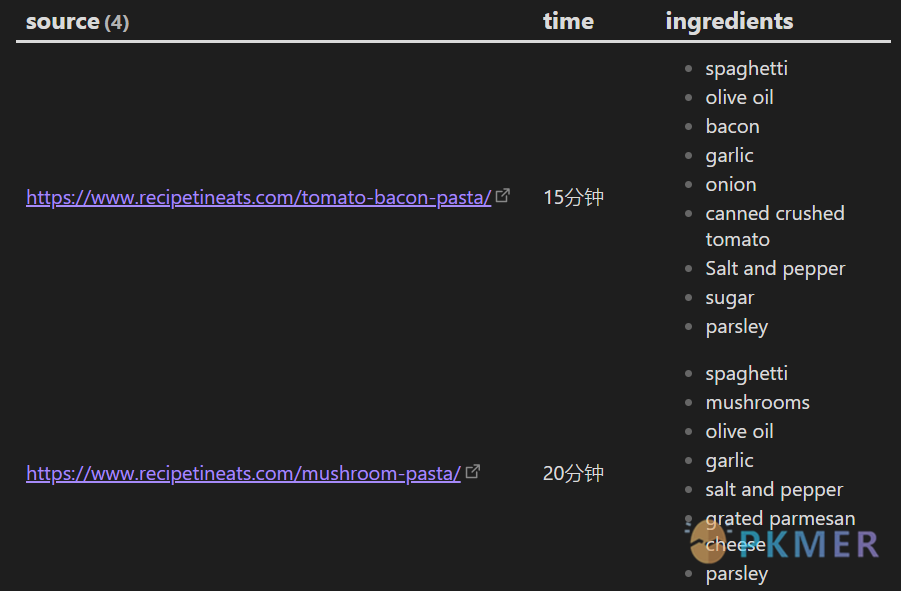
对表格进行分组
- 在这一篇中我们讲了 Dataview 的 GROUP BY 究竟是怎么工作的.
将读书笔记按照作者分组
```dataview
TABLE
FROM "10 Example Data/books"
GROUP BY author
```- 第一列会变成 author 而不是对应文件的链接。
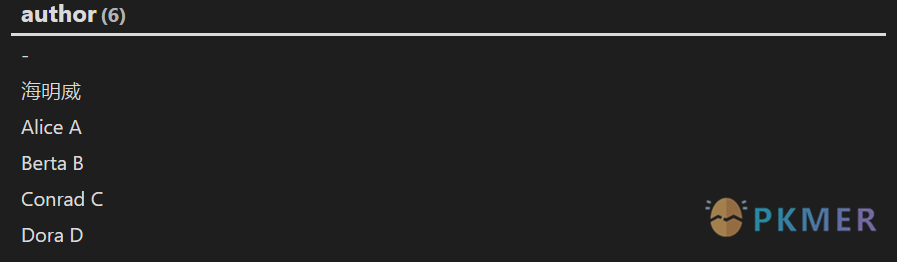
在前一个的基础上再列出文件的链接和已读页数
```dataview
TABLE rows.file.link, rows.pagesRead
FROM "10 Example Data/books"
GROUP BY author
```注意
这里用的是
rows.file.link和row.pagesRead,不要忽略了这个rows.
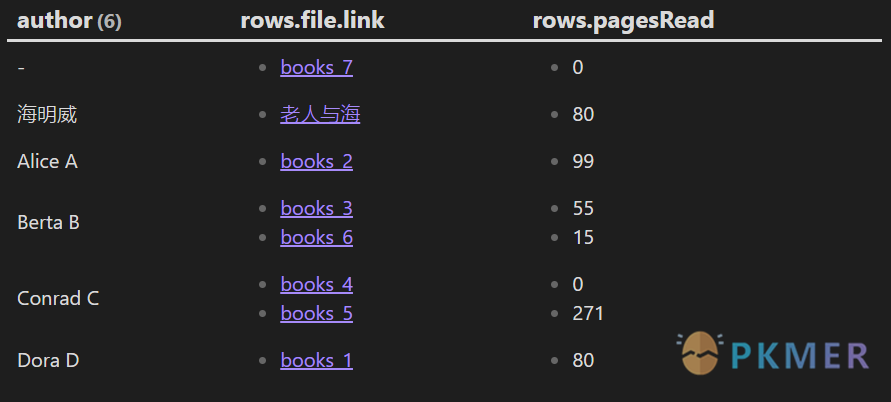
自定义表头
修改附加列的表头
```dataview
TABLE contacts.phone AS "Phone Number", contacts.mail AS "E-Mail"
from "10 Example Data/people"
```- 直接用
AS关键字重命名即可;
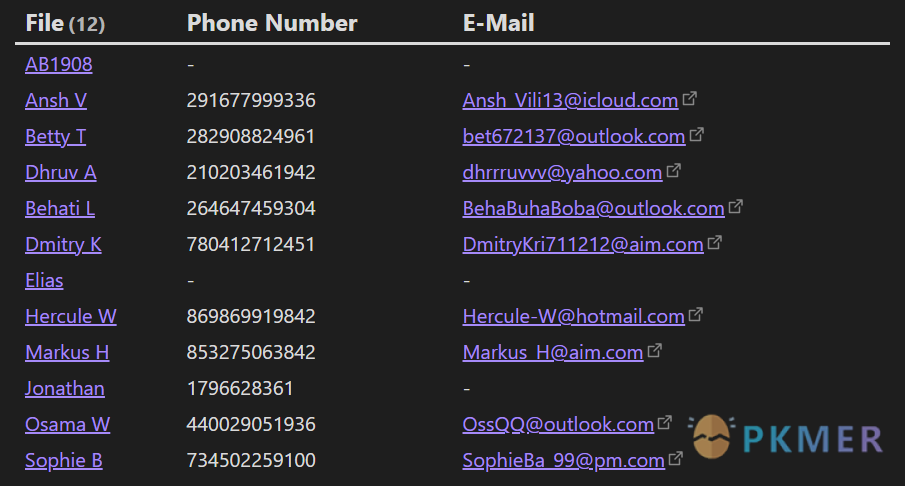
修改第一列默认列的名字
```dataview
TABLE WITHOUT ID file.link AS "Game", developer, price
FROM "10 Example Data/games"
```- 直接去掉第一列,然后再补上的同时用
AS重命名即可。 - 第一列的属性名是
file.link,因此补上用的关键字也是file.link;
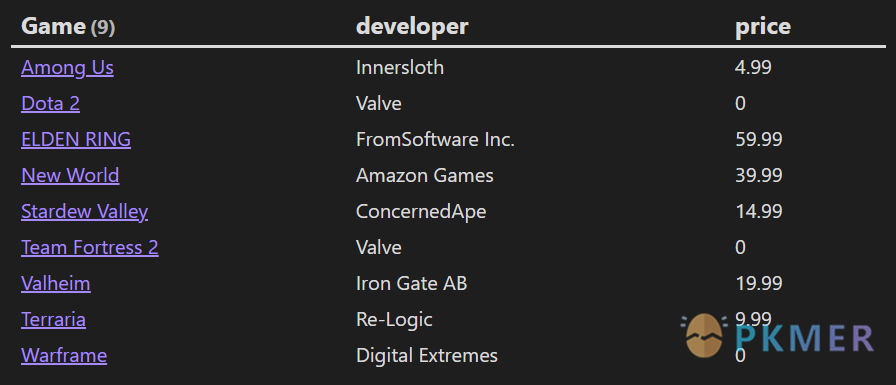
修改成组后组名所在列的列名
```dataview
TABLE WITHOUT ID key AS "Author", rows.file.link AS "Books"
FROM "10 Example Data/books"
GROUP BY author
```- 和上一个的方法一样,去掉然后补上并且重命名;
- 成组后的第一列的属性名是
key,因此补上用的关键字也是key;
对表格中的结果进行排序
```dataview
TABLE author
FROM "10 Example Data/books"
SORT author
```
更多的排序可以看 Dataview语法实战-自定义排序进阶操作实例
讨论
若阁下有独到的见解或新颖的想法,诚邀您在文章下方留言,与大家共同探讨。
反馈交流
其他渠道
版权声明
版权声明:所有 PKMer 文章如果需要转载,请附上原文出处链接。


